Веднага пуснете въпроса - "Защо е необходимо?". Тук ще опиша само няколко начина да го направите. Нещо повече, аз се опитвам да опиша тези опции, за които мишката е достатъчно, за да кликнете върху "OK", за да падне ...
Първият вариант - за една и съща живо-CD, но на флаш памет.
Ето защо (мисля), стават, но дълго време на това не се бавим. Доскоро процедурата е "по-сложно", но днес тя опростена до крайност.
За да ви помогне в тази кутийка, например, следните програми:
тези програми - почти "близнаци" (което не е изненадващо, след отчитане на факта, че един - усъвършенствана модификация на втората).
Какво да се прави (разгледа възможността за използването им под Windows).
- Естествено, изтеглите програмата и (ако е в архива), разопаковането на (някои) папка на вашия твърд диск.
- Изтеглете ISO-образ LIVE CD диск избран разпределение. Много е сто хм прочетете на интернет страниците на тези програми, с някои дистрибуции, с които работят без проблеми. Лично аз ги проверяват на "съвместимост" с Ubuntu - всичко е нормално. (Disk изображение записани на твърдия диск на компютъра, единственото нещо, за да не забравяме къде).
- Подгответе "обект да бъдат инсталирани." В смисъл - пръчката. Предвид факта, че разпределението (на Ubuntu) се поберат на CD, ще отнеме флаш паметта на най-малко 700 MB (най-Пренс, 1 GB - ще се оправи). Ако изберете разпределение Бо ПГ по-голям размер, флаш паметта също трябва да предприеме Pobol (така, че то надвишава диск размер на разпределение на изображението). Сега, за вашите лични файлове, които вече са във флаш-паметта. По време на инсталацията не се среща форматиране флаш, но тя трябва да бъде поставен с малък марж избрана дистрибуция. Това означава, че ако имате флаш памет 1 GB, и разпространение - 700 MB, преди да инсталирате "извън" на флаш устройство файлове трябва да бъде не повече от 300 MB. Но, като цяло, да се придържате към началото на инсталационните файлове е по-добре да се премахне, а самото му формат. Ако са толкова необходими файлове, те могат да се върнат на пръчката след инсталиране на разпределението.
- Стартирайте тази програма.
- (1 индекс 1 и фиг. По-долу) Избор на тип източник «изображения на дискове ISO» разпределение, щракнете върху бутона "..." и да намерят къде е запазен ISO-образ на диск инсталация на Linux дистрибуцията на.
- Посочва се, че писането ще бъде на «USB диск» и изберете буквата на устройството за флаш памет (показалеца 2 на фиг. 1 по-долу).
- Вземете своя любим бутон на мишката "OK" (индекс 3 на фиг. 1 по-долу).
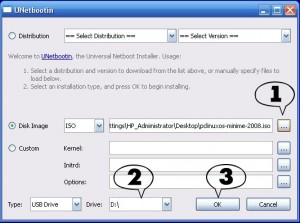
Фиг. 1 програмен интерфейс
Аз специално не се посочва за коя програма се прилага към тази инструкция, тъй като (Повторение) двете споменати по-горе програми са "братя близнаци", в това число чрез алгоритъма те използват.
След приключване на програмата, която ще получите USB флаш устройство, което ще се зареди избраната дистрибуция (разбира се, ако компютърът ви BIOS поддържа зареждане от USB устройства). Всичко ще бъде точно същото, както ако се стартира от CD. Всичко е добре, задачата е завършена. Въпреки това, с течение на времето, чувството, че нещо липсва. И това "нещо" се нарича:
Постоянно Mode
Какво е това? Представете си, че сте в работата си с помощта на молив. За първи път, като се започне работа, можете да получите ръцете си с изваждането от кутията нов молив, тя се изострят и се изпълняват. Когато сте готови да поставите молива обратно в кутията. И на следващия ден, като на същия молива с изваждането от кутията, ще трябва отново да го изострят. Постоянно Mode - е възможността да се запишете всички промени, които сте направили по време на работа с флаш карта с флаш самия диск. В резултат на това следващото зареждане, няма да се наложи да настроите отново на същите параметри (например, език, парола за достъп до Wi-Fi или електронна поща, и така нататък. Д., и така нататък. Ф.) ...
Така че, да погледнем в първия метод за създаване на флаш карти, записва промените. По това време аз danyj метод подкупен тяхната относителна простота.
- Изтеглете и стартирайте U810p.exe файла. Разопаковайте архива на вашия компютър. Автоматично ще бъде създаден U810p папка.
- Изтеглете ISO-образ на Ubuntu 8.10 и го сложи в U810p папка на вашия компютър.
- Отиди U810p папка на вашия компютър и кликнете два пъти върху U810.bat файла. Ще започнем сценария. (Разбира се, не забравяйте да включите флаш устройството в компютъра). Следвайте инструкциите на екрана. (На моите собствени - инструкции са на английски, но твърде много проблеми няма такива - първо трябва да се уточни буквата на устройството възлага на флаш паметта, а след копиране на файловете, за да потвърдите съгласието си за създаване на запис за зареждане на флаш-памет). Бъдете внимателни, когато се посочва буквата на устройството - в противен случай рискувате да вредят на диск за зареждане запис на компютъра твърд!
- Според сценария работи perezavgruzite край компютър и да го настроите BIOS да зареди от USB устройство.
Ако всичко е наред, можете да получите на Ubuntu 8.10 разпределението, че стартира от флаш карти и спестява всички промени и настройки.
След като изтеглите файла, че е необходимо да се декомпресира в папка на вашия твърд диск и след това възстановен от архива, сменете Casper-RW файла. създаден на флаш-памет в извършването на тези инструкции. Замяна Casper-RW файл трябва да се направи преди зареждане от USB устройство и извършване на промени в системата. Или (друго), всички по-рано направените промени, записани в старата Casper-RW файла. Те ще бъдат загубени, когато го заменя с нов по-големи файлове ...
Ако нито един от тези "не отговарят" размери може да създаде желания размер на себе си файл ...
ZZY. Той повтаря инструкциите, само че вместо пръчката взеха външен USB твърд диск. Въпреки това, той отказа да сложи Syslinux буутлоудъра на диска, позовавайки се на факта, че тя не се придържаме. Трябваше да редактирате makeboot.bat файл (което аз редактирали този, който в резултат на изпълнението на инструкцията е копиран на моя твърд диск). В него, в команда за пускане на Syslinux добавих ключовата Г (сила), а екипът започна да изглежда по следния начин:
(Добавяне на ключ е осветена в червено). След това започнаха отново makeboot.bat файл (директно от външен твърд диск) и зареждане Syslinux инсталиране на устройството. В резултат на това сега имам флаш устройството "малко може би и повече" стана 🙂 ...
По-лесно за никъде - LiveUSB-създател
Както написах, предишния метод веднъж ми подкупен с нейната относителна простота. Но след известно време намерих линк към страница LiveUSB-създател на програмата. което е (по мое мнение) е опростил процеса на създаване на "остана с Linux-ома при запазване на параметрите" на позора. Гледаме на снимката:
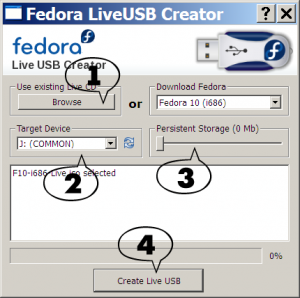
Фиг. 2 програмен интерфейс
Първо, програмата поставя пръчката Fedora Linux дистрибуции (версии 9-ти до 11-ти). На второ място, всички програми, които извършват контрол на мишката - няма команден ред. Така че, какво да се прави (освен, че за да изтеглите и стартирате самата програма):
- Натиснете бутона Browse и укажете къде е изтеглен разпределението на изображението. (Разбира се, трябва да се изпомпва по-рано с интернет страницата на Fedora Project. От друга страна, можете просто да изберете версията на дистрибуцията в падащия списък вдясно от бутона Преглед на. В този случай, на първата програма е изтеглен от интернет изображение диск само себе си, и едва след това да започне да създадете стартиращ USB диск ,
- От падащия списък изберете буквата на устройството, което съответства на вашия fleshke- "кандидат".
- Просто се движи плъзгача на мишката, за да зададете желания размер на файла, за да запазите промените. Опитът не е необходимо - да поставя повече от способен да се кача на USB флаш устройство (след приспадане на разпределението по размер) - няма да работи.
- Натиснете «Създаване на живо USB» и изчакайте края на процеса ...
Ubuntu - «просто razuy очи"!
Свалих (както и "постави" в деня, в 🙂) Ubuntu 9.04. Записах на компактдиск и зареждане от него, за да видите - това, което е там ново. И като "неочаквано се препъна" елементи от менюто, тук, на тази:
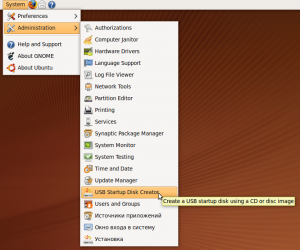
Фиг. 3 меню Ubuntu, стартирайте програмата да създадете стартиращ USB диск
Да, наистина, "грижа - ideytsa приятел"! Как много версии от интернет изпомпват, programmok всичко аз се опитах, и тя е тук, просто лежеше под носа му. Тичах и дойдох тук този интерфейс:
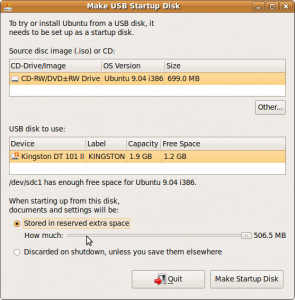
Фиг. 4 програмен интерфейс
«USB Startup Disk Creator» Интерфейсът е малко като на програмата LiveUSB-създател, както е описано по-горе.
- В полето «Източник образа на диска (.iso) или CD» (ако, като мен, зареждане от CD-ROM) е предвидено устройство, което е в устройството. Но, можете да, като кликнете върху «Други ...«, изберете друг диск графичен файл, ако изобщо съществува, да речем, на твърдия ви диск Компютърна грамотност.
- В «USB диск, за да използвате:» ще покаже своята флаш памет (ако сте го включва в компютъра), общ капацитет ( «Капацитет«), и - свободното пространство ( «Free Space«). Започнете инсталацията няма да работи, ако флаш устройството не е достатъчно място за вписване на разпределението.
- Ако искаме да видим, когато се работи с флаш промени остава (Persistent режим), след това "сложи птица" в параграф «съхранявана в запазени допълнително пространство«, а след това в "Колко" плъзгача, за да зададете желания размер на файла, за да спаси.
- След това ще можете само да натиснете «Направи Startup Disk» и изчакайте до края на програмата.
Първото нещо, което направих, когато видяха тази програма, се проверява за наличието му в предишните версии на Ubuntu. В Ubuntu 8.10, тази програма вече е налице, но в Ubuntu 8.4 - не е имало ...
Друга програма за създаване на стартиращ флаш памети с Linux-OM на различни дистрибуции с поддръжка Постоянно Mode - «нотката USB Creator«.
Съветвам ви да прочетете следната публикация в блог:
